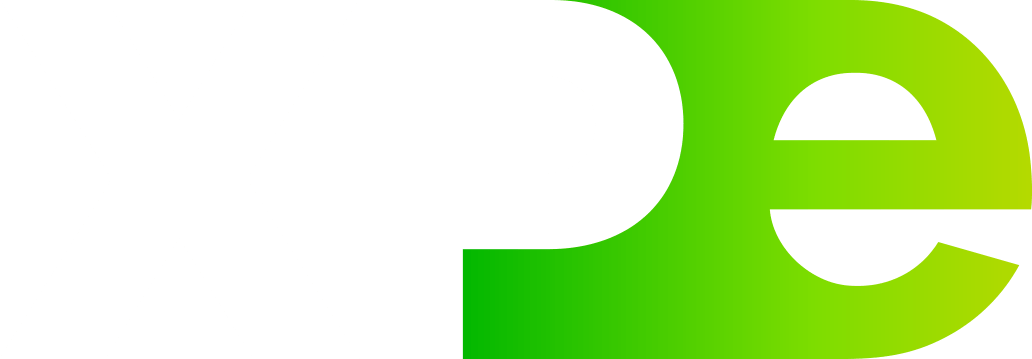Lançado em 2015 pela Microsoft, o VS Code é um dos principais editores de código-fonte da atualidade. Muitos programadores aprendem como usar Visual Studio Code desde o começo dos estudos devido à importância do programa na rotina do profissional de programação.
O Visual Studio Code é um editor de texto conhecido por ser um editor de código aberto muito intuitivo. Além disso, ele também é muito popular por ser multiplataforma e estar disponível para os principais sistemas operacionais, que são Linux, Mac e Windows.
Para entender melhor como usar e para que serve o Visual Studio Code, continue a leitura deste artigo e tire todas as suas dúvidas!
Para que serve o Visual Studio Code?
O Visual Studio Code é um editor de código-fonte criado pela Microsoft com o objetivo de auxiliar programadores na criação de códigos de softwares. Logo, ele é muito utilizado pelos desenvolvedores para escrever, editar e gerenciar os códigos que estão desenvolvendo, especialmente nas fases de codificação e de testes.
Como usar Visual Studio Code?
Para conseguir usar o Visual Studio Code os computadores precisam atender a alguns requisitos, tais como:
- Processador de pelo menos 1.6GHz e pelo menos 1GB de RAM;
- No Windows: ter Microsoft .NET Framework 4.5.2 instalado;
- No Linux: ter instalado a partir das versões 3.4.21 da GLIBCXX e a versão 2.15 da GLIBC.
Cumprindo os requisitos, é possível instalar o VS Code e utilizá-lo sem grandes problemas. Abaixo, preparamos um tutorial de como usar o Visual Studio Code:
Instalação do Visual Studio Code
Primeiramente, acesse o site oficial do Visual Studio Code e escolha a build de acordo com o seu sistema operacional.
Logo em seguida, o download será feito automaticamente. Ao final do download, algumas janelas aparecerão, como por exemplo a janela para escolher o idioma, para alterar o local de instalação ou a de boas-vindas.
Depois de selecionar todas as opções, a instalação será concluída e o VS Code estará pronto para uso.
Primeiro contato com o VS Code
Ao abrir o VS Code, a primeira tela que você vai ver é a página inicial:
Ao observar a página inicial dá para perceber que o Visual Studio Code tem uma interface simples e intuitiva. Nela, é possível encontrar facilmente ações importantes para o uso do programa, como paleta de comandos (F1 ou no menu Exibir), personalização do tema de cores (menu Personalizar) e ferramentas e extensões que funcionam no VS Code.
Criando projetos e arquivos
Com o VS Code é possível criar e gerenciar arquivos de diversas maneiras, além de também ser possível criar um único arquivo ou uma pasta completa com diversos arquivos.
Abaixo, ensinaremos como criar e editar um arquivo:
- Crie uma pasta chamada
intro-to-vscodee trabalhe nessa pasta; - Abra o VS Code, selecione a opção “Abrir pasta” e selecione a pasta criada anteriormente, conforme a imagem abaixo:
- Nomeie o arquivo como
index.htmle pressioneEnter; - Agora, você tem um arquivo vazio, esperando apenas que você digite algum comando HTML válido para utilizá-lo;
- Digite
!(ponto de exclamação) e selecione a teclaTab. Dessa forma, o programa preencherá automaticamente o HTML mínimo necessário para criar uma página Web padrão, conforme a imagem abaixo:
- Feito isso, é só seguir criando o seu código como você já faz em outros editores de textos;
- Por fim, salve o arquivo no menu Arquivo, use o comando
Ctrl + Sou ative o salvamento automático. Para isso, clique emF1, digite “salvamento automático” e selecione Arquivo: Ativar/Desativar Salvamento Automático.
Principais comandos do Visual Studio Code
Para facilitar a vida do usuário, o VS Code conta com uma série de comandos que podem ser executados rapidamente. Abaixo, listamos os principais comandos e quais as suas funcionalidades:
Ctrl + Shift + P:acessar toda a paleta de comandos;Ctrl + Tab ou Alt + Setas laterais:navegar entre arquivos;Ctrl + Shift + F:realizar pesquisas rápidas;Ctrl + P:digitar o termo que deseja e navegar pelo arquivo do projeto;Ctrl + Shift + O:navegar até um símbolo específico;Ctrl + G:navegar entre linhas específicas do arquivo;F1:apresentar os comandos do editor.
Linguagens de programação suportadas no Visual Studio Code
O Visual Studio Code permite a criação de códigos em diversas linguagens de programação. Entre as linguagens aceitas pelo programa estão:
- C#;
- CSS;
- JavaScript;
- Python;
- Ruby.
O que pode ser desenvolvido no Visual Studio Code?
Por se tratar de um editor de texto, no Visual Studio Code pode ser desenvolvido toda a parte de código de um programa. Graças a grande coleção de extensões disponíveis no VS Code, o programa possui uma série de funcionalidades que facilitam o trabalho dos desenvolvedores.
Por que usar o Visual Studio Code?
O VS Code é um programa muito recomendado para quem deseja trabalhar com dois sistemas operacionais em simultâneo. Por exemplo, Windows e Mac. Isso porque ele é capaz de manter o código compatível com os sistemas, ao mesmo tempo em que explora as principais funcionalidades da plataforma.
Além disso, existe a facilidade no uso do VS Code, já que ele é um programa simples e intuitivo, juntamente com a grande variedade de funcionalidades e extensões disponíveis no programa.
Qual a diferença entre Visual Studio Code e Visual Studio?
É muito comum as pessoas confundirem o VS Code com o Visual Studio. Mas, apesar dos nomes parecidos, Visual Studio Code e Visual Studio são dois programas com objetivos diferentes.
A principal diferença entre eles é que o VS Code é apenas um editor de texto avançado, assim como o Brackets ou o Sublime Text. Enquanto o Visual Studio é uma IDE (Ambiente de Desenvolvimento Integrado) desenvolvida pela Microsoft onde é possível criar projetos e debugar linhas de código em linguagens como C e C#.
Ou seja, o Visual Studio é um programa mais completo e com mais recursos disponíveis que o Visual Studio Code.
Além disso, uma outra diferença importante entre os dois programas é que o Visual Studio Code é gratuito, já o Visual Studio é uma ferramenta gratuita apenas para pessoas físicas, para empresas a plataforma cobra valores a partir de 45 dólares.
Vantagens de usar Visual Studio Code
Para que você consiga avaliar se o Visual Studio Code é ou não um bom programa para você e os seus objetivos, listamos abaixo as suas principais vantagens:
- Código aberto: o VS Code é uma plataforma open source. Ou seja, ele está sendo constantemente aprimorado por uma comunidade ativa que busca melhorar o desempenho da plataforma;
- Gratuito: ao contrário de outros editores de textos, o VS Code é uma ferramenta gratuita e bem completa, graças a suas extensões;
- Personalizável: você pode customizar o VS Code conforme a sua necessidade, com base nas extensões e ferramentas que você mais usa no dia a dia.
Conclusão
Como vimos, o Visual Studio Code é um editor de código-fonte muito popular entre os desenvolvedores. Atualmente, ele é o mais utilizado pelos profissionais da área, já que é um programa completo, multiplataforma e 100% gratuito.
Se você quer aprofundar o seu conhecimento em Visual Studio Code e outros editores de código-fonte, inscreva-se no processo seletivo dos cursos de graduação em Análise e Desenvolvimento de Sistemas ou Sistemas de Informação da Faculdade XP. Ao final do curso você terá conhecimento suficiente para utilizar qualquer editor de código e se destacar no mercado de trabalho!